Instale el entorno de desarrollo de Flutter
El marco para el desarrollo de aplicaciones móviles. También para escritorio y web.
Ahora necesito actualizar la aplicación en Google Play Store para usar el nuevo SDK de Android, así que puliré y publicaré este antiguo tutorial que escribí hace unos años.
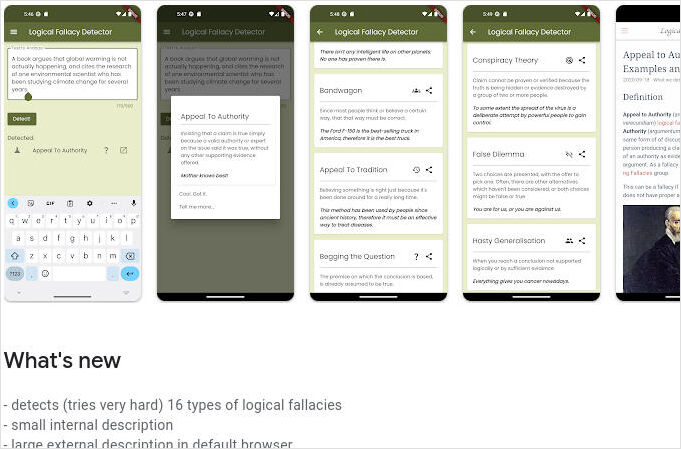
Un fragmento de la página de la aplicación de PlayStore.
Este tutorial fue originalmente escrito en agosto de 2022, actualizado y publicado en abril de 2024. Por eso puede contener algunos elementos obsoletos.
Cómo
Pasos para instalar Flutter en una PC con Linux
Instalar herramientas de desarrollo
https://docs.flutter.dev/get-started/install/linux/android
Verificar herramientas
which bash file mkdir rm which
Instalar paquetes
sudo apt-get update -y && sudo apt-get upgrade -y;
sudo apt-get install -y curl git unzip xz-utils zip libglu1-mesa
Instalar paquetes para el desarrollo de aplicaciones Android
sudo apt-get install \
libc6:i386 libncurses5:i386 \
libstdc++6:i386 lib32z1 \
libbz2-1.0:i386
Instalar paquetes para el desarrollo de aplicaciones Linux
sudo apt-get install \
clang cmake git \
ninja-build pkg-config \
libgtk-3-dev liblzma-dev \
libstdc++-12-dev
Instalar VSCode
https://code.visualstudio.com/docs/setup/linux
Hay un enlace disponible para descargar el paquete Debian de VSCode para Linux: https://go.microsoft.com/fwlink/?LinkID=760868
Luego instálalo como:
sudo apt install ./<file>.deb
# Si estás en una distribución Linux más antigua, necesitarás ejecutar lo siguiente en su lugar:
# sudo dpkg -i <file>.deb
# sudo apt-get install -f # Instalar dependencias
Otras distribuciones Linux también están en esa página “setup/linux”.
Instalar extensiones de Flutter para VSCode: https://marketplace.visualstudio.com/items?itemName=Dart-Code.flutter
Iniciar VS Code Quick Open (Ctrl+P), pegar el siguiente comando y presionar enter.
ext install Dart-Code.flutter
Instalar Chrome
Para el desarrollo web - Instalar Chrome:
https://www.google.com/chrome/dr/download/
Instalar Android Studio
https://developer.android.com/studio/install#linux
Bibliotecas necesarias para Ubuntu en 64
sudo apt-get install libc6:i386 libncurses5:i386 libstdc++6:i386 lib32z1 libbz2-1.0:i386
en sistemas basados en Ubuntu 24.04:
sudo apt-get install libc6:i386 libncurses6:i386 libstdc++6:i386 lib32z1 libbz2-1.0:i386
Descargar la última versión de studio desde: https://developer.android.com/studio
cd en “{installation home}/bin” y escribe:
./studio.sh
xed ~/.bash_profile
export PATH=$PATH:~/Apps/android-studio/bin
Habilitar modo acelerado de KVM
https://developer.android.com/studio/run/emulator-acceleration?utm_source=android-studio#vm-linux
sudo apt-get install cpu-checker
egrep -c '(vmx|svm)' /proc/cpuinfo
Una salida de 1 o mayor significa que la virtualización está soportada. Una salida de 0 significa que tu CPU no soporta la virtualización hardware.
Salida esperada:
INFO: /dev/kvm existe
La aceleración KVM puede usarse
Instalar KVM en Linux Usa el siguiente comando para instalar KVM:
Cosmic (18.10) o posterior:
sudo apt-get install qemu-kvm libvirt-daemon-system libvirt-clients bridge-utils
Instalar SDK de Flutter
instalar sdk https://docs.flutter.dev/get-started/install/linux
https://docs.flutter.dev/get-started/install/linux/android
Puedes instalar el sdk manualmente o mediante VSCode
Notas manuales:
descargar https://storage.googleapis.com/flutter_infra_release/releases/stable/linux/flutter_linux_3.3.2-stable.tar.xz
cd prj
tar xf ~/Downloads/flutter_linux_3.3.2-stable.tar.xz
export PATH=$PATH:~/prj/flutter/bin
which flutter
flutter precache
flutter config --no-analytics
flutter config
Notas de VSCode:
en vs code command (Ctrl+p)
ext install Dart-Code.flutter
En el Panel de Comandos ((Ctrl+shift+p)), escribe flutter.
Selecciona Flutter: Nuevo Proyecto.
VS Code te pregunta para localizar el SDK de Flutter en tu computadora.
Si tienes el SDK de Flutter instalado, haz clic en Localizar SDK.
Si no tienes el SDK de Flutter instalado, haz clic en Descargar SDK.
Esta opción te lleva a la página de instalación de Flutter si no has instalado Git como se indica en los requisitos previos de las herramientas de desarrollo.
Cuando se te pregunte ¿Cuál es la plantilla de Flutter?, ignórala. Presiona Esc. Puedes crear un proyecto de prueba después de verificar tu configuración de desarrollo.
Después de instalar en ~/Apps
echo 'export PATH="~/Apps/flutter/bin:$PATH"' >> ~/.bash_profile
source ~/.bash_profile
Para deshabilitar el informe de telemetría, ejecuta este comando en la terminal:
dart --disable-analytics
Instalar Android Studio
cd en “{installation home}/bin” y escribe:
./studio.sh
xed ~/.bash_profile
export PATH=$PATH:/home/yourname/Apps/android-studio/bin
https://docs.flutter.dev/get-started/editor
-
Iniciar VS Code.
-
Invocar Ver > Paleta de Comandos….
-
Escribir “instalar”, y seleccionar Extensiones: Instalar Extensiones.
-
Escribir “flutter” en el campo de búsqueda de extensiones, seleccionar Flutter en la lista, y hacer clic en Instalar. Esto también instala el plugin requerido Dart.
-
Invocar Ver > Paleta de Comandos (Ctrl+Shift+P)
-
Escribir “doctor”, y seleccionar Flutter: Ejecutar Flutter Doctor. (o ejecutar flutter doctor en la ventana del terminal)
-
Revisar la salida en el panel de salida para cualquier problema. Asegúrate de seleccionar Flutter desde el menú desplegable en las diferentes opciones de salida.
Revisión
flutter doctor
[!] Cadena de herramientas de Android - desarrollar para dispositivos Android (versión de SDK de Android 34.0.0)
✗ El componente cmdline-tools está faltando
Ejecutar `path/to/sdkmanager --install "cmdline-tools;latest"`
Ver https://developer.android.com/studio/command-line para más detalles.
✗ El estado de la licencia de Android es desconocido.
Ejecutar `flutter doctor --android-licenses` para aceptar las licencias del SDK.
Ver https://flutter.dev/docs/get-started/install/linux#android-setup para más detalles.
[✗] Chrome - desarrollar para la web (No se puede encontrar el ejecutable de Chrome en google-chrome)
! No se puede encontrar Chrome. Intente establecer CHROME_EXECUTABLE a un ejecutable de Chrome.
[✓] Cadena de herramientas de Linux - desarrollar para escritorio de Linux
Para instalar cmdline-tools:
- Abrir Android Studio,
- luego SDK (en más),
- luego marcar Android SDK cmdline-tools latest,
- luego hacer clic en Aplicar
Aceptar licencias
flutter doctor --android-licenses
Si estás usando chromium:
which chrome
export CHROME_EXECUTABLE=/usr/lib/chromium/chrome
Verificar la versión de Flutter y actualizarla
Verificación de la versión de Flutter:
flutter --version
Para actualizar la versión de Flutter ejecutar
flutter upgrade
Crear un nuevo proyecto de Flutter
- Invocar Ver > Paleta de Comandos (Ctrl+Shift+P).
- Escribir “flutter”, y seleccionar Flutter: Nuevo Proyecto.
- Seleccionar Aplicación.
- Crear o seleccionar el directorio padre para la carpeta del nuevo proyecto.
- Ingresar un nombre de proyecto, como my_app, y presionar Enter.
- Esperar a que se complete la creación del proyecto y aparezca el archivo main.dart.
Depuración en Flutter
ctrl+p
>flutter: seleccionar dispositivo
Registro
https://docs.flutter.dev/testing/code-debugging#logging
stderr.writeln(‘print me’);
import 'dart:developer' as developer;
void main() {
developer.log('log me', name: 'my.app.category');
developer.log('log me 1', name: 'my.other.category');
developer.log('log me 2', name: 'my.other.category');
}
---
import 'dart:convert';
import 'dart:developer' as developer;
void main() {
var myCustomObject = MyCustomObject();
developer.log(
'log me',
name: 'my.app.category',
error: jsonEncode(myCustom对象),
);
}
Puntos de interrupción
import 'dart:developer';
void someFunction(double offset) {
debugger(when: offset > 30.0);
// …
}
Implementar en el dispositivo
Crea un APK para tu aplicación y prueba los siguientes comandos
Limpia tu proyecto
flutter clean
Obtener paquetes
flutter pub get
Construir tu APK
flutter build apk --release
Encuentra tu APK en tu máquina
tu nombre del proyecto\build\app\outputs\flutter-apk(on release mode)
copia este APK e instálalo en tu dispositivo móvil
Dormir en Dart
En código asincrónico
await Future.delayed(Duration(seconds: 1));
En código sincrónico
import 'dart:io';
sleep(Duration(seconds:1));
Enlaces útiles
Paquetes útiles
https://pub.dev/packages/flutter_easyloading
https://pub.dev/packages/flutter_spinkit
Extensiones de VSCode
https://medium.com/codex/my-top-5-flutter-extensions-for-vs-code-f36936518ff8
iconos: https://api.flutter.dev/flutter/material/Icons-class.html
todos los iconos: https://fonts.google.com/icons?selected=Material+Icons
==== Obteniendo datos de internet ====
https://docs.flutter.dev/cookbook/networking/authenticated-requests
Relacionado con: Construir y publicar una aplicación Android
Aplicación Flutter para web
- Construir: https://docs.flutter.dev/platform-integration/web/building
- Implementar en diferentes entornos: https://docs.flutter.dev/deployment
Plugin del servidor en vivo de VSCode
Flutter con backend
- Hoja de trucos de Flutter (Dart)
- Proyecto Flutter con backend de AWS Amplify
- Dockerizando una aplicación Flutter Web con build de Flutter dockerizado y Nginx
- Implementar un proyecto Flutter con backend en AWS Amplify
- Corrigiendo errores de Flutter en AWS Amplify: [WARNING] fatal Not a valid object name origin/master
- Hoja de trucos de parámetros de línea de comandos de MinIO
- Hoja de trucos de Bash
- Instalar Portainer en Linux

